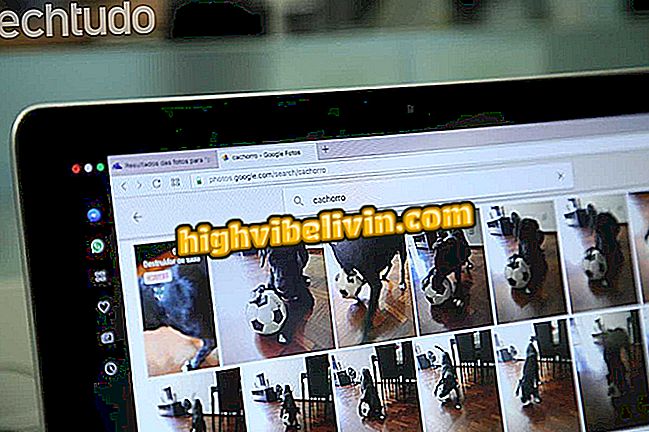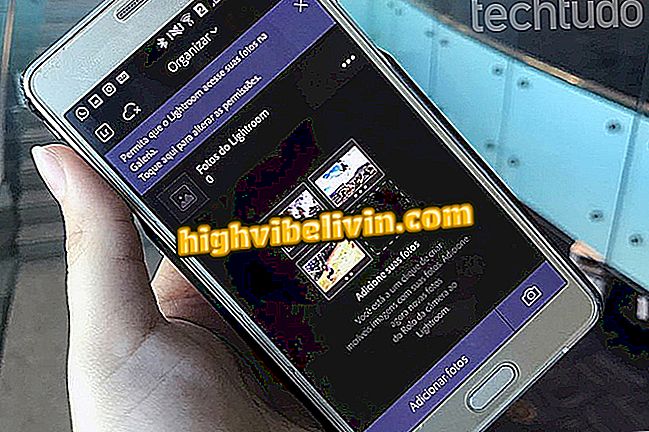Jak vytvořit více příspěvků se stejným videem na Facebooku
Nahrávání videí na stránku Facebook může trvat dlouho, zejména pokud jste ve vysokém rozlišení. To je těžší spis. Stejná média můžete používat ve více příspěvcích as individuálním plánováním pro různá data. To lze provést nahráním nových videí nebo již publikovaných médií. Tímto způsobem nemusíte video znovu nahrávat do sociální sítě. Tato funkce je nativně dostupná na platformě. Viz krok za krokem, jak tuto funkci používat pomocí PC, aniž byste museli něco stahovat.
Facebook registruje tři patenty, které mohou interpretovat jejich emoce

Podívejte se na vytváření více příspěvků se stejným videem Facebook na stránkách
Aplikace: Technologické tipy a novinky v mobilu
Krok 1. Přihlaste se ke svému účtu Facebook a přihlaste se pomocí prohlížeče. Poté se dotkněte ikony šipky v pravé horní části sociální sítě a vyberte stránku;

Otevřete svou stránku Facebook ve svém počítači
Krok 2. Ve správě "Stránka" najděte položku "Videa" v nabídce na levé straně obrazovky;

Přístup k nabídce videa v rámci služby Facebook Page Management
Krok 3. Nyní vyberte tlačítko "Přidat video". Najděte obsah na počítači a potvrďte "Otevřít";

Vyberte video, které chcete odeslat na stránku Facebook
Krok 4. Nahrání obsahu bude zahájeno a bude třeba jej pouze nahrát poprvé pro nový obsah. Přidejte název videa a nahoře zadejte obsah první publikace s médiem. Nyní můžete kliknout na šipku vedle "Publikovat" a označit datum pro příspěvek v "Publikace plánu";

Přidat video data a vytvořit svůj první příspěvek s možností plánování
Krok 5. Zaškrtněte položku Publikace a vyberte datum a čas, kdy bude příspěvek přidán na stránku. Potvrďte v "Programu";

Naplánujte si publikaci na Facebooku
Krok 6. Ve stejné kategorii "Videa" na stránce Facebook klikněte na tlačítko "Knihovna videí";

Navštivte knihovnu videí na stránce Facebook
Krok 7. Najděte video, které jste právě nahráli na Facebook (nebo ten, který již byl publikován). Kliknutím na datum zahrnutí médií zobrazíte další podrobnosti o uložených příspěvcích.

Další podrobnosti o nahrávaném videu naleznete na Facebooku
Krok 8. Všimněte si, že bude uvedeno, že video je již používáno v publikaci. Chcete-li vytvořit nový příspěvek se stejným videem (které bude publikováno samostatně), klikněte na odkaz Vytvořit příspěvek s videem.

Ujistěte se, že první příspěvek je již uložen a můžete vytvořit druhý příspěvek se stejným videem na Facebooku
Krok 9. Přidejte obsah druhé publikace v horní části okna. Pak můžete kliknout přímo na "Publikovat" nebo "Plánovat vysílání" a vybrat si pozdější datum;

Vytvořte druhý příspěvek se stejným videem na stránce Facebook
Krok 10. Když se vrátíte k detailům videa, všimněte si, že obě publikace budou označeny v médiích nezávisle. Tímto způsobem můžete pro vytváření více příspěvků použít stejná média, aniž byste museli znovu nahrávat. Pokud chcete vytvořit třetí příspěvek, zopakujte poslední postup pro „Vytvořit příspěvek s videem“.

Všimněte si, že oba příspěvky budou uloženy do videa na Facebooku
Krok 11. Zde uvidíte na své stránce na Facebooku dva nezávislé příspěvky pomocí stejného videa. Zajímavostí je publikovat s časem, například využít stejných médií na stránce.

Dvě nezávislé příspěvky se stejným videem na Facebooku
Jak zůstat neviditelný na Facebooku? Výměna tipů ve fóru.